サイトをブロックするためのフィルター強度 (カテゴリ) の設定方法を説明しています。
フィルタリングカテゴリの設定する
フィルタリングカテゴリの具体的な内容については、フィルタリングカテゴリについて をご参照下さい。
1 管理画面の 『トップページ』 画面で [フィルタリング設定] ボタンをクリックします。
2 『フィルタリング設定』 画面で、フィルター強度を変更したい利用者をクリックし [フィルター強度設定] ボタンをクリックします。
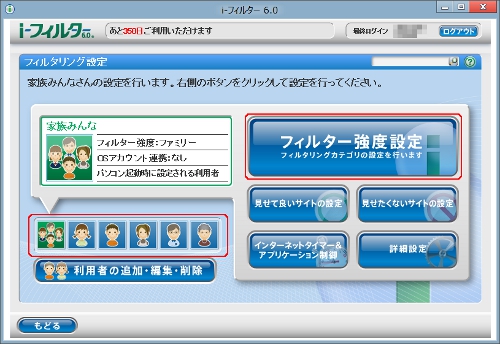
3 『フィルター強度設定』 画面が開きます。[フィルター設定ボタン] (利用者の年齢に応じた推奨設定) から設定したい強度のボタンをクリックし、[設定保存] ボタンをクリックします。カテゴリリストのブロックしたいカテゴリにチェックマークを付けて、カテゴリごとにブロックする設定もできます。
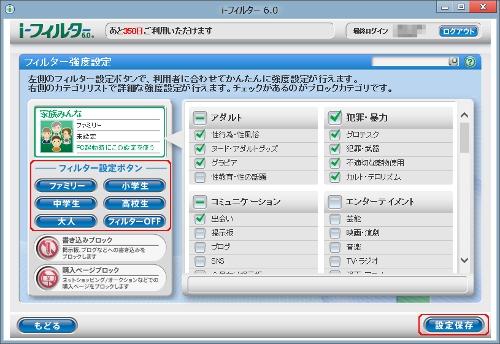
|

|
・[フィルターOFF] ボタンをクリックすると、フィルターをかけずにインターネットをお使いいただけます。
・[書き込みブロック] で 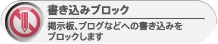 を表示させると、掲示板やブログなどで情報を発信させないよう設定できます。 を表示させると、掲示板やブログなどで情報を発信させないよう設定できます。
・[購入ページブロック] で 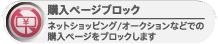 を表示させると、オンラインショッピングやオークションなどで購入させないよう設定できます。 を表示させると、オンラインショッピングやオークションなどで購入させないよう設定できます。
・[設定保存] ボタンをクリックせずに [もどる] ボタンをクリックすると、操作した設定は保存されません。
・[もどる] ボタンをクリックすると、『フィルタリング設定』 画面にもどります。
・「i-フィルター」 の設定反映タイミング設定は下記の通りです。
-管理画面上で「i-フィルター」の設定変更後、初回通信時で設定を取得します。
-「i-フィルター」を起動してから3分後に設定を取得します。
-利用者の追加・編集・削除の操作を行った際に設定を取得します。
|
掲示板・ブログへの書き込みを禁止する
掲示板・ブログ・SNS・チャットなど、コミュニケーションカテゴリに属するサイト (Webメール・ホスティングを除く) で、情報の発信をすべてブロックすることができます。
1 管理画面の『トップページ』 画面で [フィルタリング設定] ボタンをクリックします。
2 『フィルタリング設定』 画面で、書き込みを禁止する利用者をクリックし [フィルター強度設定] ボタンをクリックします。
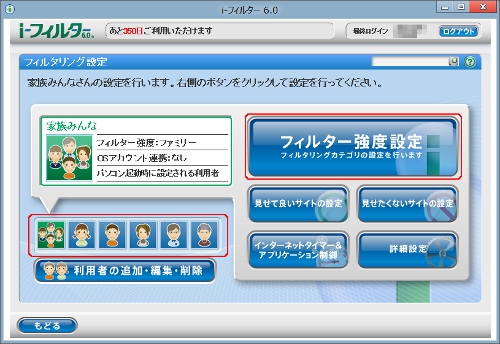
3 『フィルター強度設定』 画面が開きます。[書き込みブロック]の をクリックして、
をクリックして、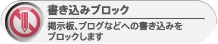 を表示させ、 [設定保存] ボタンをクリックします。
を表示させ、 [設定保存] ボタンをクリックします。
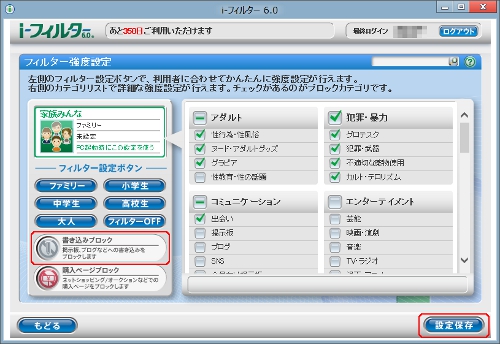
|

|
・書き込みブロックを無効にしたい場合は [書き込みブロック] の をクリックして、 をクリックして、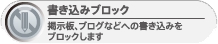 を表示させ、[設定保存] ボタンをクリックします。 を表示させ、[設定保存] ボタンをクリックします。
・[フィルターOFF] ボタンをクリックすると、フィルターをかけずにインターネットをお使いいただけます。
・[設定保存] ボタンをクリックせずに [もどる] ボタンをクリックすると、操作した設定は保存されません。
・[もどる] ボタンをクリックすると、『フィルタリング設定』 画面にもどります。
・「i-フィルター」 の設定反映タイミング設定は下記の通りです。
-管理画面上で「i-フィルター」の設定変更後、初回通信時で設定を取得します。
-「i-フィルター」を起動してから3分後に設定を取得します。
-利用者の追加・編集・削除の操作を行った際に設定を取得します。
|
オンラインショッピング/オークションでの購入を禁止する
ショッピングカテゴリ、または金融・経済カテゴリ (投資情報・不動産を除く) に該当するサイトでの購入操作をブロックすることができます。
1 管理画面の『トップページ』画面で [フィルタリング設定] ボタンをクリックします。
2 『フィルタリング設定』画面で、オンラインショッピング/オークションでの購入を禁止する利用者をクリックし [フィルター強度設定] ボタンをクリックします。
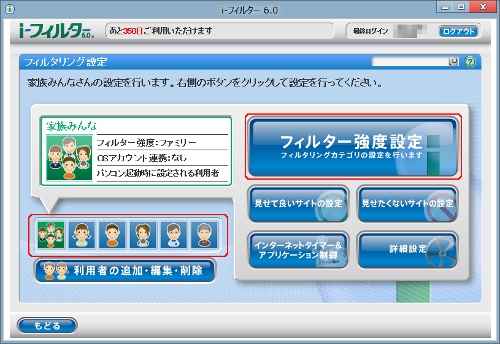
3 『フィルター強度設定』画面が開きます。[購入ページブロック] の をクリックして、
をクリックして、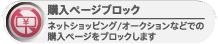 を表示させ [設定保存] ボタンをクリックします。
を表示させ [設定保存] ボタンをクリックします。
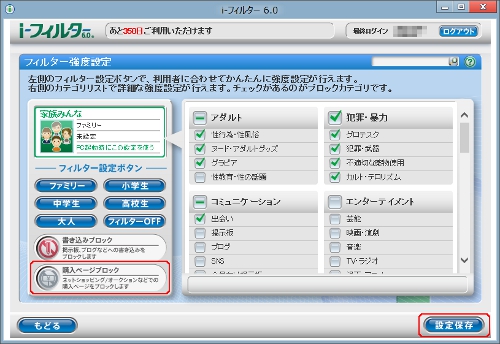
|

|
・購入ページブロックを無効にしたい場合は [購入ページブロック] の をクリックして、 をクリックして、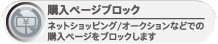 を表示させ [設定保存] ボタンをクリックします。 を表示させ [設定保存] ボタンをクリックします。
・[フィルターOFF] ボタンをクリックすると、フィルターをかけずにインターネットをお使いいただけます。
・[設定保存] ボタンをクリックせずに [もどる] ボタンをクリックすると、操作した設定は保存されません。
・[もどる] ボタンをクリックすると、『フィルタリング設定』 画面にもどります。
・「i-フィルター」 の設定反映タイミング設定は下記の通りです。
-管理画面上で「i-フィルター」の設定変更後、初回通信時で設定を取得します。
-「i-フィルター」を起動してから3分後に設定を取得します。
-利用者の追加・編集・削除の操作を行った際に設定を取得します。
|
個人情報を守りつつインターネットのアクセスを許可する
利用者を選んで、すべてのサイトを見ることが許可できます。フィルターOFFの設定にした場合もインターネットタイマー、アプリケーション制御、個人情報保護、ブロック解除、ブロック解除申請は有効にすることができます。
1 管理画面の 『トップページ』 画面で [フィルタリング設定] ボタンをクリックします。
2 『フィルタリング設定』 画面で、すべてのサイトを見ることを許可する利用者をクリックし [フィルター強度設定] ボタンをクリックします。
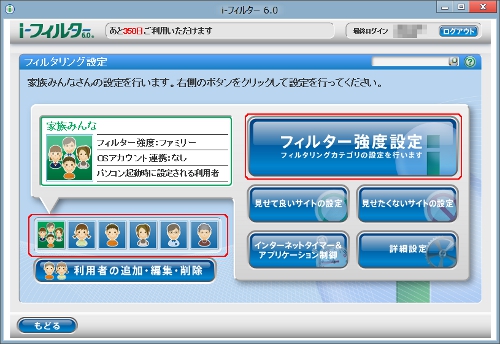
3 『フィルター強度設定』 画面が開きます。[フィルターOFF] ボタンをクリックし [設定保存] ボタンをクリックします。
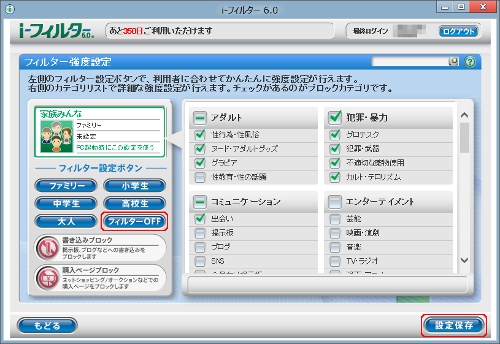
|

|
・[設定保存] ボタンをクリックせずに [もどる] ボタンをクリックすると、操作した設定は保存されません。
・[もどる] ボタンをクリックすると、『フィルタリング設定』 画面にもどります。
・「i-フィルター」 の設定反映タイミング設定は下記の通りです。
-管理画面上で「i-フィルター」の設定変更後、初回通信時で設定を取得します。
-「i-フィルター」を起動してから3分後に設定を取得します。
-利用者の追加・編集・削除の操作を行った際に設定を取得します。
|
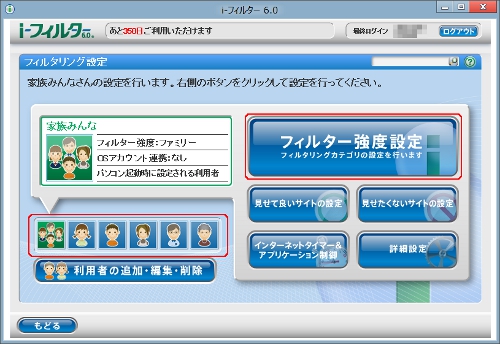
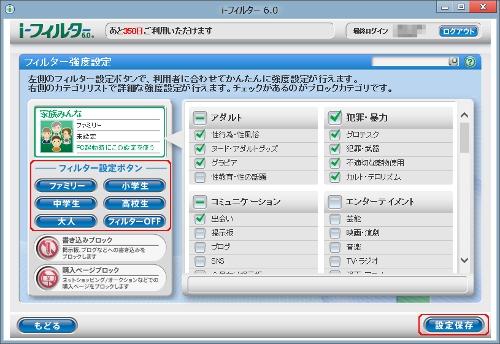
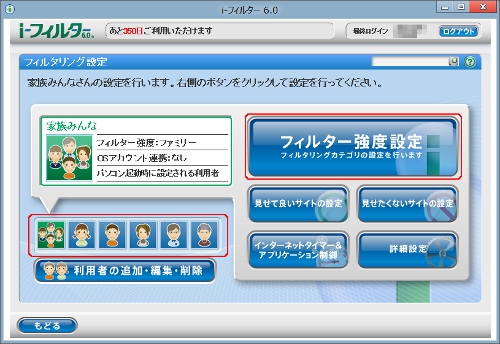
 をクリックして、
をクリックして、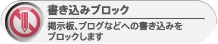 を表示させ、 [設定保存] ボタンをクリックします。
を表示させ、 [設定保存] ボタンをクリックします。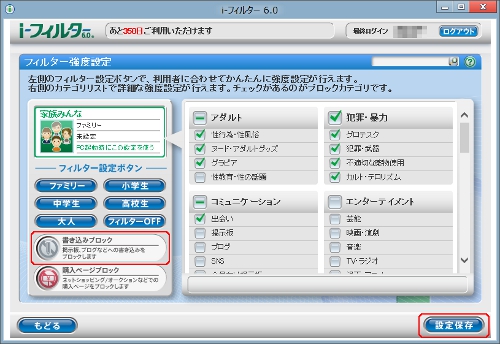
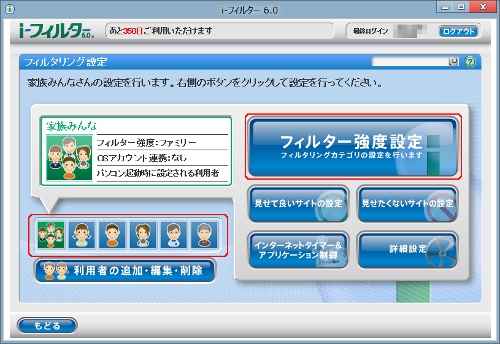
 をクリックして、
をクリックして、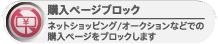 を表示させ [設定保存] ボタンをクリックします。
を表示させ [設定保存] ボタンをクリックします。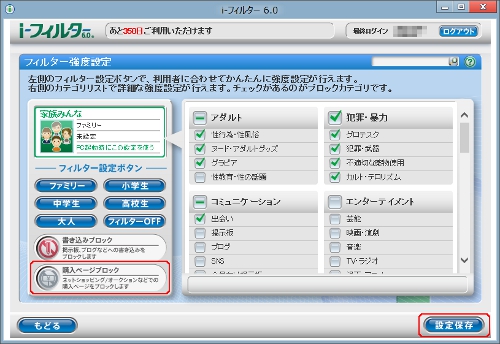
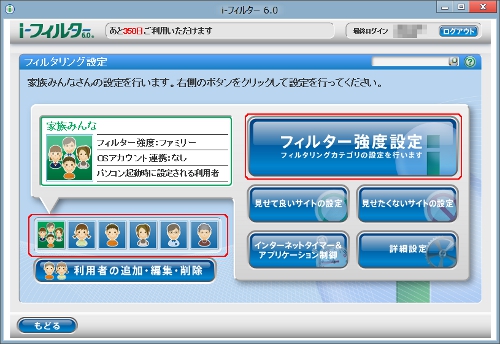
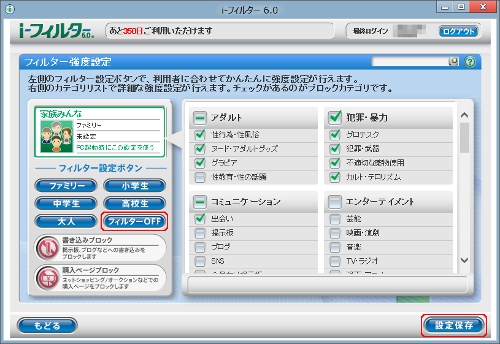

 をクリックして、
をクリックして、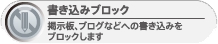 を表示させ、[設定保存] ボタンをクリックします。
を表示させ、[設定保存] ボタンをクリックします。 をクリックして、
をクリックして、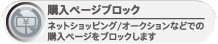 を表示させ [設定保存] ボタンをクリックします。
を表示させ [設定保存] ボタンをクリックします。